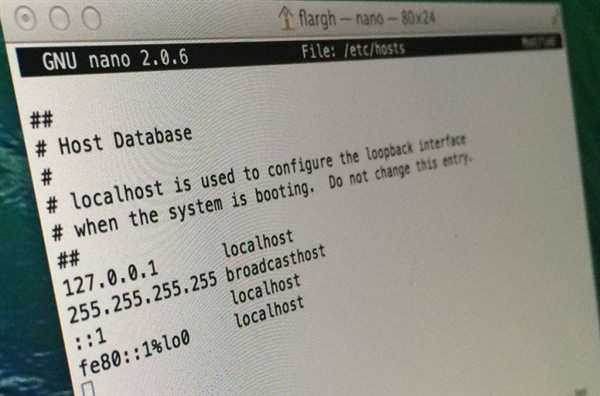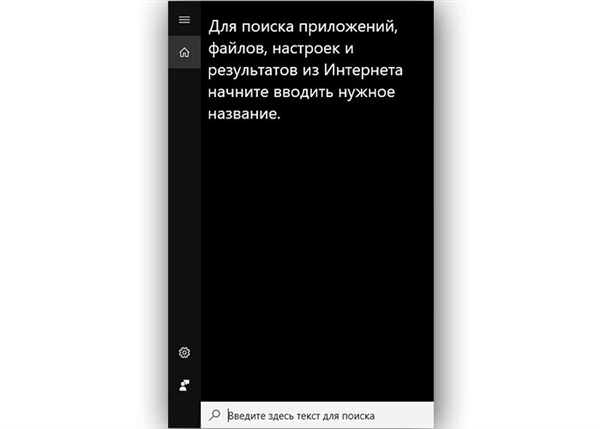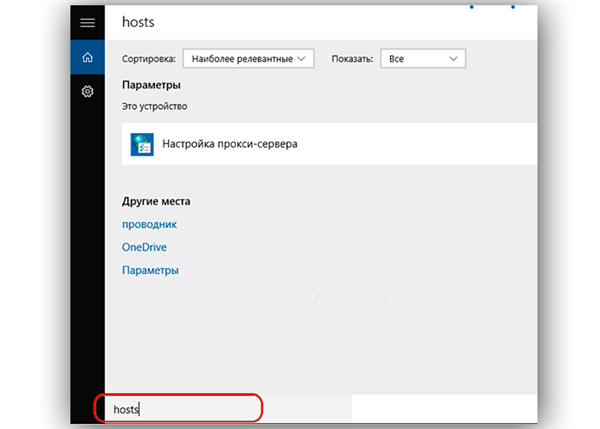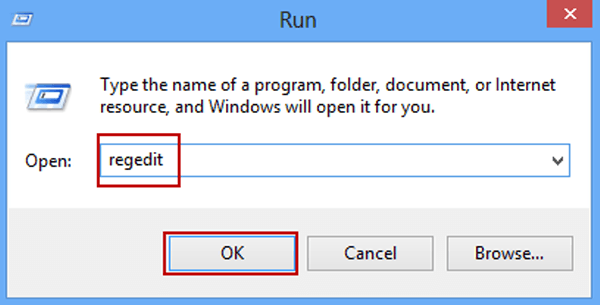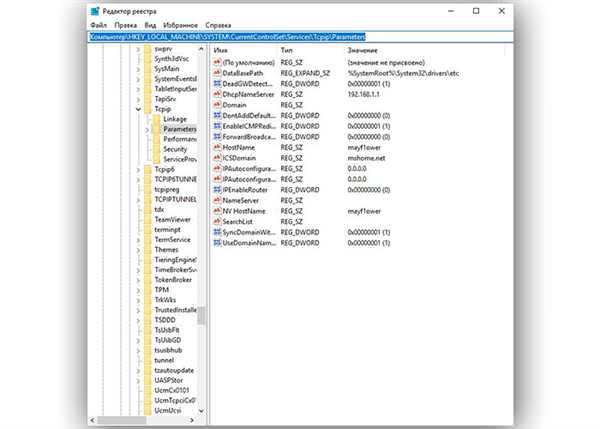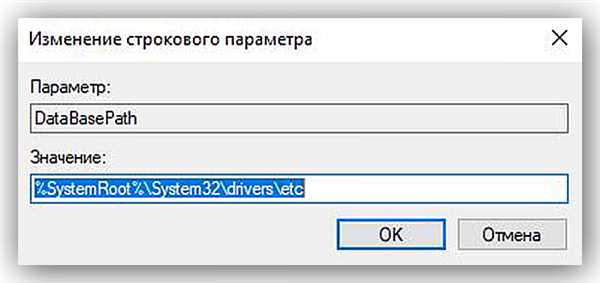Файл hosts в Windows 7 і 10
Місце розташування файлу незмінно на протязі кількох десятків років, починаючи з ранніх версій Windows NT. Hosts знаходиться на системному диску в папці «Windowssystem32driversetc».

Місце розташування файлу на системному диску
Сам файл не володіє ніяким розширенням — це необхідно для його роботи. Відкрити hosts можна будь-яким текстовим редактором, включаючи блокнот.
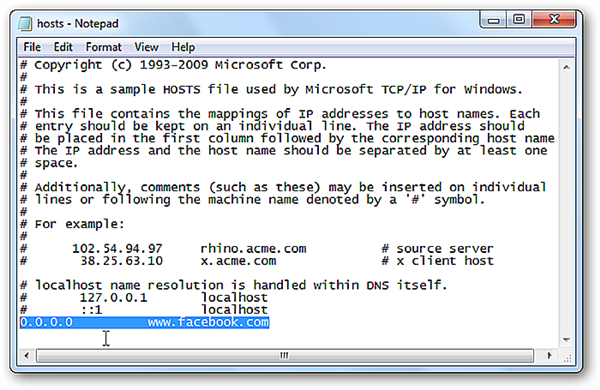
Відкрити hosts можна будь-яким текстовим редактором, включаючи блокнот
Для правок hosts вручну слід знати його основні можливості.
Значок # використовується для коментарів. Вся рядок після знака # не використовується для визначення адреси, так що їм можна закривати тимчасово непотрібні рядки.
Відповідності вписуються у вигляді ip-адреса (пробіл) доменне ім’я. Виглядає це приблизно так.
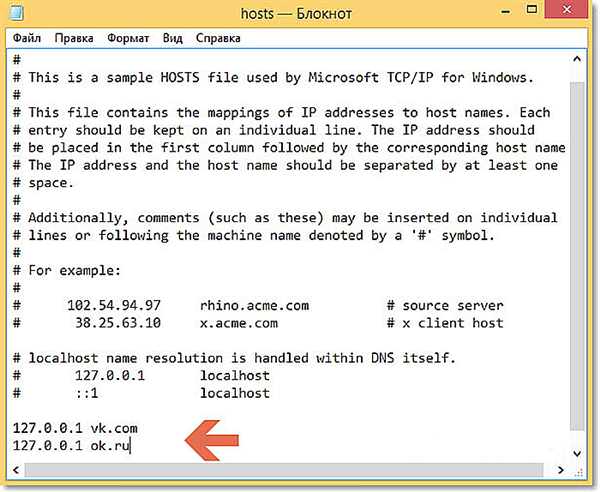
Відповідності вписуються у вигляді ip-адресу
Адреса 127.0.0.1 використовується для переадресації на сам комп’ютер. Простіше кажучи, запит не випускається в мережу. У більшості випадків це необхідно для банів, хоча в деяких випадках така підміна може бути частиною витонченою хакерської атаки.
Як знайти файл в системі
Деякі адміністратори для додаткового захисту переносять файл в інше місце, роблячи його недоступним для автоматичних атак. На жаль, іноді цим займаються і віруси, залишаючи на місці hosts непрацюючу пустушку. Щоб знайти всі копії файлів в системі, потрібно зробити наступне:
- Відкрийте рядок пошуку поєднанням клавіш Win+S.

Відкриваємо рядок пошуку поєднанням клавіш Win+S
- Введіть команду «hosts». Пошук знайде потрібні файли, якщо індексація системного диска не відключена.

Вводимо в неї команду «hosts»
Перевірити, чи не змінено розташування файлу у реєстрі можна так:
- Відкрийте редактор реєстру, натиснувши Win+R і набравши команду «regedit».

Відкриваємо редактор реєстру, натискаємо Win+R і набравши команду «regedit»
- Спустіться вниз по гілці, зазначеної на скріншоті синім кольором.

Переходимо по зазначеному шляху
- Виберіть параметр «DataBasePath» і виправте його на потрібний шлях.

Вибираємо параметр «DataBasePath» і виправляємо його на потрібний
- Перезавантажте ПК.
Дії ідентичні як для Windows 7, 8 і 10, так і для більш старих операційних систем.